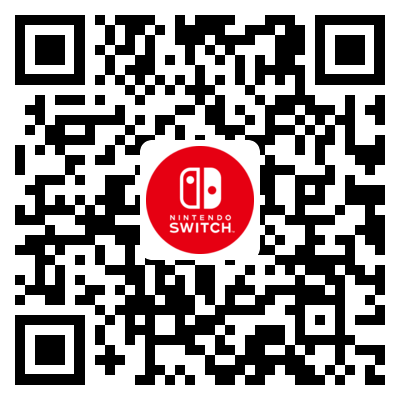网络连接代码
错误代码:2110-2003
此代码通常表示主机在尝试连接到无线路由器时发生错误(通常发生在获取IP地址前)
如果网络设置不正确,或者Nintendo Switch主机无法找到无线路由器,则可能发生这种情况。
请尝试以下步骤:
1)重新启动Nintendo Switch主机
2)重新启动网络设备
3)确认你的无线网络账号密码是否输入正确
4)移动Nintendo Switch主机更接近无线路由器
5)移动任何金属物体或电子设备使其远离您的Nintendo Switch主机和无线路由器
6)创建一个新的网络连接
如果上述步骤仍然无法解决问题,则说明无线路由器存在问题。请尝试更新无线路由器的固件,以及将无线路由器重置到出厂状态。
错误代码:2811-5001
此错误代码通常代表DNS设置错误、无线信号弱或者无线路由器信号受到干扰。
请尝试以下步骤:
1)重新启动Nintendo Switch主机
2)输入其他DNS地址(请咨询您的互联网服务提供商,或尝试诸如8.8.8.8,208.67.222.222,208.67.220.220这样的DNS地址);
3)移动Nintendo Switch主机更接近无线路由器
4)移动任何金属物体或电子设备使其远离您的Nintendo Switch主机和无线路由器
5)更改所连接的Wi-Fi频段。请尝试在2.4GHz和5GHz频段之间切换
6)重启您的无线路由器以及其他相连的网络设备
如果上述步骤仍然无法解决问题,请尝试更新无线路由器的固件,以及将无线路由器重置到出厂状态。
错误代码:2110-2200
此代码通常表示您在连接到无线路由器时密码错误,请尝试以下步骤:
1)尝试重新输入正确的网络密码;
2)尝试将主机靠近无线路由器;
3)尝试在主机上重新创建一个网络连接;
4)重启您的无线路由器以及其他相关联的网络设备。
如果上述步骤仍然无法解决问题,请尝试更新无线路由器的固件,以及将无线路由器重置到出厂状态。
错误代码:2110-1100
此代码通常表示主机无法找到互联网设定中保存的无线接入点的信号。如果您使用的是USB LAN适配器,则代表可能没有正确安装。请尝试以下步骤:
1)重新启动Nintendo Switch主机
2)重新启动网络设备
3)移动Nintendo Switch主机更接近无线路由器
4)移动任何金属物体或电子设备使其远离您的Nintendo Switch主机和无线路由器
5)创建一个新的网络连接
6)确保飞行模式处于关闭状态
7)如果您使用了USB LAN适配器,请检查是否正确安装。如果已经正确安装但仍出现错误,试着换一个USB口安装
如果上述步骤仍然无法解决问题,请尝试更新无线路由器的固件,以及将无线路由器重置到出厂状态。
错误代码:2122-1006
重要:请您在作出任何互联网设置更改后测试网络连接以便确认您的问题是否得到解决。
此错误可能是由于您在主机的网络设置中的DNS设置不正确,或者您试图使用的网络服务提供商或DNS服务出现问题所致。
1)重新启动Nintendo Switch主机
2)检查主机网络设置中的DNS设置,(如果此设置为手动,但您的网络不需要此设置,则将此设置更改为自动)
3)重新启动网络设备
4)手动输入备用DNS
5)移动Nintendo Switch主机,使其更接近无线路由器
6)如果该问题是由于您的互联网服务提供商的问题导致,请稍后再重试一次
7)移动任何金属物体或电子设备远离您的Nintendo Switch主机和无线路由器
重要:如果上述步骤仍然无法解决问题,请尝试更新无线路由器的固件,以及将无线路由器重置到出厂状态。
错误代码:2618-0516
此错误代码通常表示您的网络不是最佳的对等连接(Peer-to-Peer,P2P),可能是由于您的网络的NAT类型导致。具体操作步骤,请参阅“NAT问题故障排查”条目
错误代码:2110-3127
当您无法将Nintendo Switch主机连接到有线或无线网络并收到错误代码2110-3127时,本文中的信息会有所帮助。
重要:
对Nintendo Switch主机或网络环境进行任何更改后,请测试您的连接,以确定更改是否可以解决您的问题。
注意:
该错误代码表示与正在使用的DNS有关的潜在问题。
此错误可能是由于在主机的互联网设置中输入了错误的DNS,或者是您尝试使用的互联网服务提供商或DNS服务出现问题。
请尝试以下操作:
1. 如果使用有线网络连接:
1)重新启动Nintendo Switch主机。
按住电源键三秒钟,然后选择电源选项,然后选择重新启动。
2)在主机的互联网设置中检查DNS设置。
访问互联网设置,然后查看DNS设置。
如果此设置设置为手动,请将此设置更改为自动。
如果由于您使用的网络类型而需要使用特定的DNS地址,请与您要使用的网络的管理员联系。
3)重新启动网络。
如果问题与网络设备无响应有关,重启网络设备可以解决此问题。
4)手动输入备用DNS。
如果您尝试使用的DNS不起作用,则输入备用DNS可能会解决此问题。
5)请稍后再试。
如果此错误是由于互联网服务问题引起的,则可能需要稍等片刻,然后再试一次。
2. 如果使用的是无线网络:
1)重新启动Nintendo Switch主机。
按住电源键三秒钟,然后选择电源选项,然后选择重新启动。
2)在主机的互联网设置中检查DNS设置。
访问互联网设置,然后查看DNS设置。
如果此设置设置为手动,请将此设置更改为自动。
如果由于您使用的网络类型而需要使用特定的DNS地址,请与您要使用的网络的管理员联系。
3)重新启动家庭网络。
如果问题与网络设备无响应有关,重启网络设备可以解决此问题。
4)手动输入备用DNS。
如果您尝试使用的DNS不起作用,则输入备用DNS可能会解决此问题。
5)请稍后再试。
如果此错误是由于互联网服务问题引起的,则可能需要稍等片刻,然后再试一次。
6)将Nintendo Switch主机移近无线路由器。
如果可能,请将Nintendo Switch放在无线路由器的3到5米内,以提高故障排除期间的信号强度。
在进行故障排除时,将Nintendo Switch主机从Nintendo Switch基座中移除,然后在完成故障排除后将主机放回基座。
将任何金属物体或电子设备远离Nintendo Switch主机和无线路由器。
金属物体和电子设备可能会干扰无线信号。如果主机或无线路由器旁边有文件柜,扬声器,配电盘,玻璃或无绳电话等任何物品,请将其移开。
3. 如果问题仍然未解决:
如果仍然无法连接,则表明存在与所使用的网络环境或路由器相关的问题。
如果您想继续对与路由器有关的潜在问题进行故障排除,请与路由器的制造商联系以寻求帮助,并执行以下步骤:
1)更新路由器的固件
2)将路由器重设为出厂默认设置
错误代码:2110-2000到2110-2899
当您无法将Nintendo Switch主机连接到有线或无线网络并且收到2110-2000和2110-2899之间的错误代码时,本文中的信息可以为您提供帮助。
重要
本文是有关错误代码的一般范围。使用以下步骤之前,请确保您搜索了正确的错误代码。
对Nintendo Switch主机或网络环境进行任何更改后,请测试您的连接,以确定更改是否可以解决您的问题。
注意
此范围内的错误代码通常表示Nintendo Switch主机尝试初始连接到有线或无线路由器时(通常在获取IP地址之前)发生了错误。
如果互联网设置设置不正确,或者Nintendo Switch主机找不到有线或无线路由器,则可能会发生这种情况。
请按照以下步骤操作:
1. 如果您使用的是无线网络连接:
1)重新启动Nintendo Switch主机。
要重新启动主机,请按电源键三秒钟,然后选择“电源选项”,然后选择“重新启动”。
2)重新启动网络。
如果网络问题与网络设备无响应有关,重启网络设备可以解决此问题。重新启动设备后,以及在测试Nintendo Switch主机的互联网连接之前,请确保网络设备已重新开机,并且其他设备能够联机连接。
3)确认在Nintendo Switch主机的连接设置中输入了正确的无线密码。
在大多数情况下,更正在Nintendo Switch主机的互联网设置中输入的密码即可解决此错误。查看网络的密码信息,并检查主机的互联网设置中的安全设置。确保输入的密码与显示的密码完全一致,并包括可能使用的所有唯一大写字母或符号。
4)创建一个新的互联网连接。
设置新的互联网连接,确保您尝试连接到正确的网络,并且从网络接收到较强的无线信号。
5)将Nintendo Switch主机移近无线路由器。
i) 如果可能,请将Nintendo Switch放在无线路由器的3到5米内,以提高故障排查期间的信号强度。
ii) 在进行故障排查时,从Nintendo Switch基座中取下Nintendo Switch主机可能会有所帮助,并在完成故障排除将主机放回基座。
6)将任何金属物体或电子设备远离Nintendo Switch主机和无线路由器。
金属物体和电子设备可能会干扰无线信号。如果主机或无线路由器旁边有文件柜,扬声器,配电盘,玻璃或无绳电话等任何物品,请将其移开。
7)如果仍然无法连接,则表明存在与所使用的网络环境或无线路由器有关的问题。
如果您想继续对与无线路由器有关的潜在问题进行故障排除,请与路由器的制造商联系以寻求帮助,以执行以下步骤:
i) 更新无线路由器的固件
ii) 将路由器重设为出厂默认设置
2. 如果您使用的是有线网络(使用USB LAN适配器):
1)确保网线已牢固地连接到LAN适配器和网络设备(例如路由器或调制解调器)。
网线的两端应牢固地插入LAN适配器和路由器/调制解调器上的以太网端口。如果电缆的任一端都不牢固,则可能需要尝试使用其他网线。
2)重新启动Nintendo Switch主机。
要重新启动主机,请按电源键三秒钟,然后选择“电源选项”,然后选择“重新启动”。
3)重新启动网络。
如果网络问题与网络设备无响应有关,重启网络设备可以解决此问题。重新启动设备后,以及在测试Nintendo Switch主机的互联网连接之前,请确保网络设备已重新开机,并且其他设备能够联机连接。
4)尝试使用其他网线。
如果第二根网线工作正常,则可能表明最初使用的网线已损坏。
5)在路由器上尝试其他端口。
如果要连接到具有多个LAN端口的设备,请尝试将网线连接到其他端口。大多数路由器将至少有4个端口可用于网络设备。
6)如果仍然无法连接,则表明存在与所使用的网络环境或路由器相关的问题。
如果您想继续对与路由器有关的潜在问题进行故障排除,请与路由器的制造商联系以寻求帮助,以执行以下步骤:
i) 更新路由器的固件
ii) 将路由器重设为出厂默认设置
错误代码:2110-3000到2110-3999
当您无法将Nintendo Switch主机连接到有线或无线网络并且收到2110-3000与2110-3999之间的错误代码时,本文中的信息可以为您提供帮助。
重要:
本文是有关错误代码的一般范围。使用以下步骤之前,请确保您遇到的错误代码在此范围中。
对Nintendo Switch主机或网络环境进行任何更改后,请测试您的连接,以确定更改是否可以解决您的问题。
注意:
此范围内的错误代码通常表示Nintendo Switch主机尝试初始连接到有线或无线路由器时(通常在获取IP地址之前)发生了错误。
如果互联网设置设置不正确,或者Nintendo Switch主机找不到有线或无线路由器,则可能会发生这种情况。
请按照如下步骤操作:
1. 确保网络上的其他设备可以访问互联网。
尝试通过其他可使用互联网浏览器的设备(如PC或手机),然后进行测试以确保您能够浏览互联网。如果其他设备无法在线连接,则网络本身可能无法访问互联网。如果发生这种情况,请与您的互联网服务提供商或网络管理员联系。
2. 在主机的互联网设置中检查DNS设置。
访问互联网设置,然后查看DNS设置。
如果此设置设置为手动,请将此设置更改为自动。
如果由于您使用的网络类型而需要使用特定的DNS地址,请与您要使用的网络的管理员联系。
3. 重新启动家庭网络。
如果问题与网络设备无响应有关,重启网络设备可以解决此问题。
4. 手动输入备用DNS。
如果您尝试使用的DNS不起作用,则输入备用DNS可能会解决此问题。
5. 请稍后再试。
如果此错误是由于互联网服务问题引起的,则可能需要稍等片刻,然后再试一次。
6. 将Nintendo Switch主机移近无线路由器。
如果可能,请将Nintendo Switch放在无线路由器的3到5米内,以提高故障排除期间的信号强度。
在进行故障排除时,将Nintendo Switch主机从Nintendo Switch基座中移除,然后在完成故障排除后将主机放回基座。
将任何金属物体或电子设备远离Nintendo Switch主机和无线路由器。
金属物体和电子设备可能会干扰无线信号。如果主机或无线路由器旁边有文件柜,扬声器,配电盘,玻璃或无绳电话等任何物品,请将其移开。
7. 如果问题仍然未解决:
如果仍然无法连接,则表明存在与所使用的网络环境或路由器相关的问题。
如果您想继续对与路由器有关的潜在问题进行故障排除,请与路由器的制造商联系以寻求帮助,并执行以下步骤:
1)更新路由器的固件
2)将路由器重设为出厂默认设置